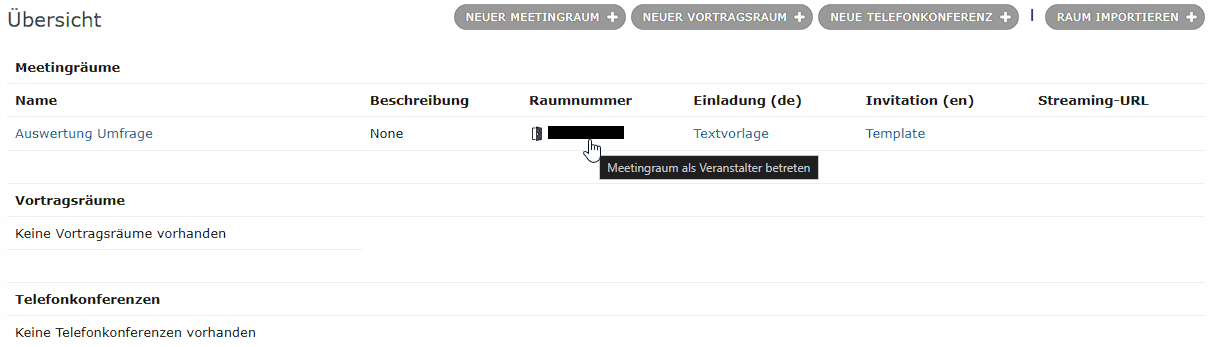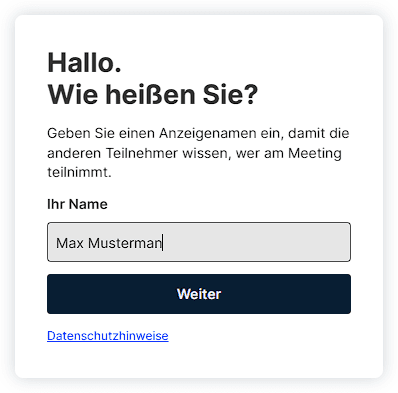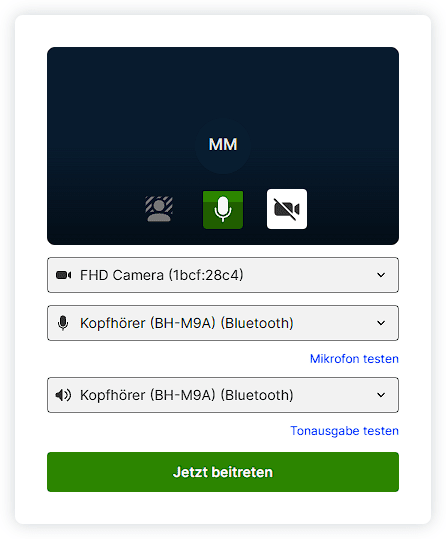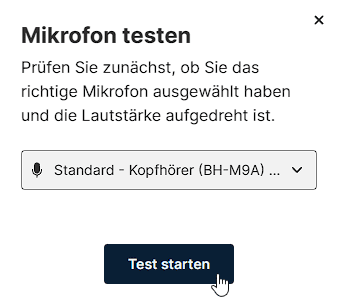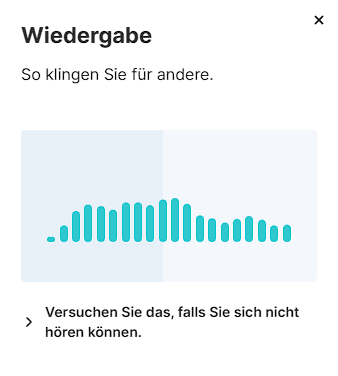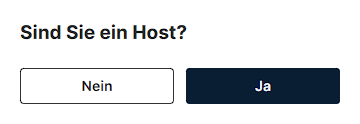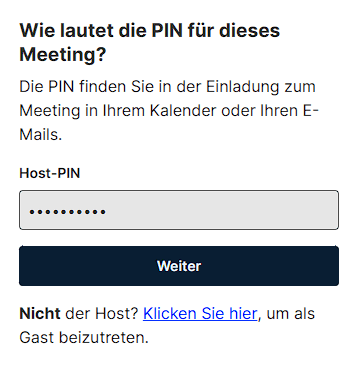Besprechungsraum betreten
Abhängig von den gewählten Raumeinstellungen unterscheiden sich die Schritte für das Betreten des Raumes gerinfügig.
als Organisator
- Um einen angelegten Raum selbst zu betreten, klicken Sie auf die Raumnummer in der Übersicht. Geben Sie diesen personalisierten Link nicht weiter. Er enthält Ihren Namen sowie die Veranstalter-PIN.
- Verfahren Sie weiter wie unter "als Gast oder Veranstalter" beschrieben.
als Gast oder Veranstalter
- Klicken Sie auf den zur Verfügung gestellten Link.
- Geben Sie Ihren Namen oder ein Pseudonym ein und klicken Sie auf
Weiter.
- Wählen Sie Kamera, Mikrofon und Lautsprecher aus. Das Mikrofon ist mit einer grünen Lautstärkeanzeige hinterlegt, die sich bei Geräuschen bewegt.
- Klicken Sie auf
Mikrofon testen, wählen Sie das Mikrofon aus und klicken aufTest starten.
- Nach einem Countdown von 3 Sekunden startet die Testaufnahme, welche anschließend wiedergegeben wird.
- Falls Sie eine Kamera verwenden möchten, aktivieren Sie diese durch Klick auf das Kamerasymbol rechts im Bild. Mit Klick auf das linke Icon mit der Person und schraffiertem Hintergrund können Sie Hintergrundeffekte einschalten.
- Klicken Sie auf
Jetzt beitreten. - Anhängig von den Einstellungen des Besprechungsraums werden Sie gefragt, ob Sie ein Host (Veranstalter) sind. Als Gast klicken Sie auf
Nein, als Veranstalter, der einen Veranstaltuns-PIN hat, aufJa.
- Als Veranstalter geben Sie die Host-PIN ein.